条件格式excel怎么弄?本文给电子数码爱好者聊聊数码产品中对于遇上excel的条件格式在哪里等问题,我们该怎么处理呢。下面这篇文章将为你提供一个解决思路,希望能帮你解决到相关问题。
条件格式excel怎么弄
在 Excel 中,条件格式是一种非常实用的功能,可以对符合特定条件的单元格进行突出显示。以下是设置条件格式的具体步骤:
选定需要设置条件格式的数据区域。例如,选中 A1:A10 单元格区域。
点击“开始”菜单,在“样式”组中找到“条件格式”选项。
点击“条件格式”,选择“新建规则”。
在弹出的对话框中,选择“使用公式确定要设置格式的单元格”。
在“设置格式文本区”输入公式,例如,如果想要设置当单元格值大于 60 时填充红色,可以输入公式 =A1>60。
设置好公式后,选择需要应用的条件格式样式,如填充颜色、字体颜色等。
点击“确定”,即可看到符合条件的单元格已经根据设置的条件格式进行了突出显示。
此外,还可以在“条件格式”选项中找到“管理规则”,对已有的条件格式规则进行编辑、删除或清除。
需要注意的是,条件格式仅适用于单元格样式,对单元格内容不会产生实际影响。当单元格内容发生变化时,条件格式会自动调整。
excel的条件格式在哪里
第一:选中Excel表格,双击打开,在页面上方的样式功能区中,即可找到条件格式功能,选中所要设置条件格式的单元格,点击【条件格式】,在下拉菜单中选择【新建规则】选项,在规则基本类型一栏中选择;
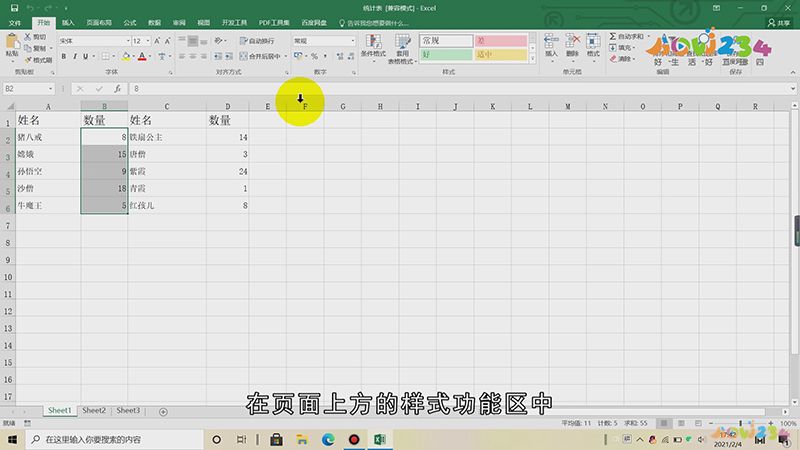
第二:【基于各自值设置所有单元格的格式】,点击【颜色】选项栏更改主题颜色,选择【确定】即可,点击【条件格式】选项,在下拉菜单中选择【清除规则】,点击【清除所选单元格的规则】即可清除规则。
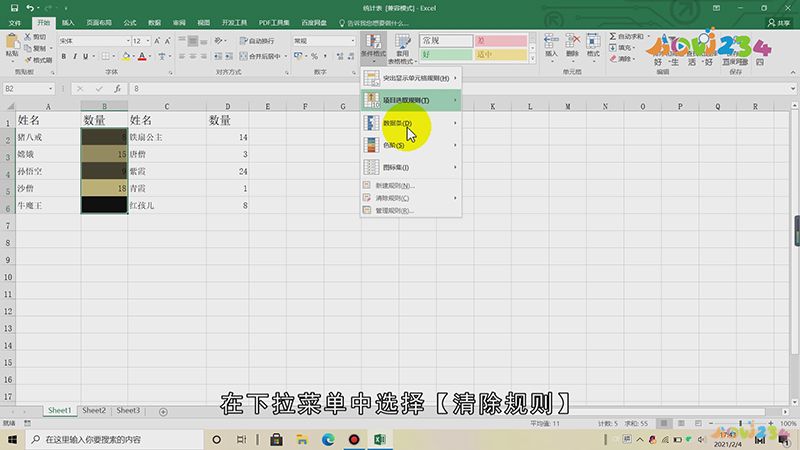
总结
本图文教程演示机型:华为matebook14,适用系统:Windows10家庭版,软件版本:Excel 2019;以上就是关于excel的条件格式在哪里的全部内容,希望本文的介绍能帮你解决到相关问题,如还需了解其他信息,请关注本站其他相关信息。
